كيفية فتح ملف HTML في جوجل كروم

إن فهم كود HTML وكيفية التعامل معه يمكن أن يساعدك كثيرًا. يمكنك استخدامه في عملك اليومي، مثل إنشاء توقيعات HTML لجعل اتصالات البريد الإلكتروني الخاصة بك أكثر احترافية. وهناك طريقة أخرى غير عادية ولكنها مفيدة لاستخدام HTML وهي حفظ صفحات الويب في مستندات Word.
ومع ذلك، قد يكون الأمر مربكًا بعض الشيء إذا لم تكن قد عملت مع ملف HTML من قبل. لنبدأ من البداية بتعلم ماهية هذه الملفات، بالإضافة إلى كيفية فتح ملف HTML وعرضه في Chrome.
ما هو ملف HTML؟
HTML هي اختصار لـ Hypertext Markup Language وهي لغة برمجة نصية تعتمد على الويب. الغرض الرئيسي منها هو إنشاء صفحات الويب وتنظيمها. تحتوي الملفات التي تحمل امتداد HTML (أو HTM) فقط على نص وإشارات إلى ملفات أخرى، مثل الصور أو الفيديو.
هناك العديد من البرامج المختلفة التي يمكنك استخدامها لإنشاء ملف HTML وتحريره. ومع ذلك، يمكنك استخدام أي محرر نصوص بسيط لفتحه وقراءته كنص. عندما تريد معرفة شكل صفحة الويب، تحتاج إلى تشغيل ملف HTML هذا باستخدام متصفح الويب.
يتعرف Google Chrome على HTML، ويمكنك استخدامه لفتح أي ملف يحمل امتداد “.html”.
كيفية فتح ملف HTML في Chrome
هناك أكثر من طريقة لفتح ملف HTML في Chrome.
استخدم الأمر “فتح باستخدام”
- ابحث عن ملف HTML الذي تريد عرضه، وانقر بزر الماوس الأيمن فوقه، ثم اختر افتح مع من القائمة. سترى قائمة كاملة بالتطبيقات التي يمكنك استخدامها لتشغيل ملفك. سيكون متصفحك الافتراضي في أعلى القائمة.
- حدد Google Chrome من القائمة، ثم قم بعرض ملفك في المتصفح.
- إذا تم تعيين Google Chrome كمتصفح افتراضي، فكل ما عليك فعله هو النقر نقرًا مزدوجًا فوق ملف HTML وسيتم فتحه تلقائيًا في Chrome. إذا جربت هذا ووجدت أن جهاز الكمبيوتر الخاص بك لا يتعرف على الملف، فسيطلب منك النظام استخدام أحد التطبيقات المثبتة بالفعل لفتح الملف أو البحث في الإنترنت عن الامتداد. اختر افتح باستخدام التطبيقات المثبتة بالفعل. ثم حاول اختيار Google Chrome من القائمة مرة أخرى.
- للتأكد من أنك فتحت ملف HTML الصحيح، تحقق من شريط العناوين في Chrome عند فتح الصفحة. يجب أن يتطابق مع موقع الملف على جهاز الكمبيوتر الخاص بك.
فتح ملف HTML من داخل Chrome
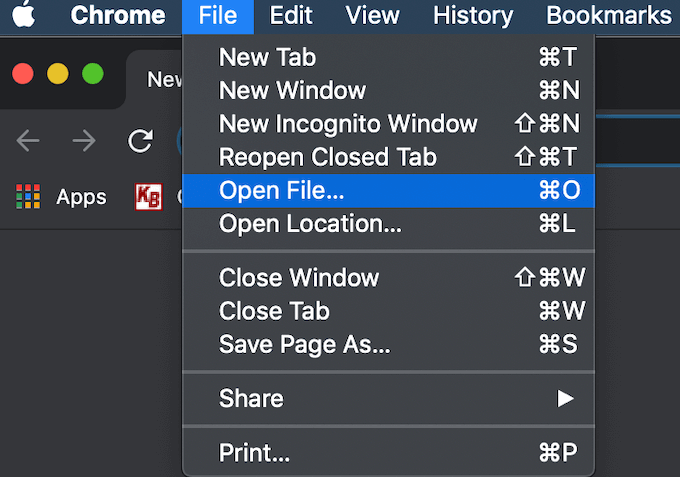
إذا كنت تقوم بالفعل بتشغيل متصفحك، فيمكنك فتح ملف HTML في Chrome دون الحاجة إلى تحديد موقعه على جهاز الكمبيوتر الخاص بك أولاً.
- يختار ملف من قائمة شريط Chrome. ثم حدد فتح الملف.
- انتقل إلى موقع ملف HTML الخاص بك، وقم بتمييز المستند وانقر فوقه يفتح.
- سوف ترى ملفك مفتوحًا في علامة تبويب جديدة.
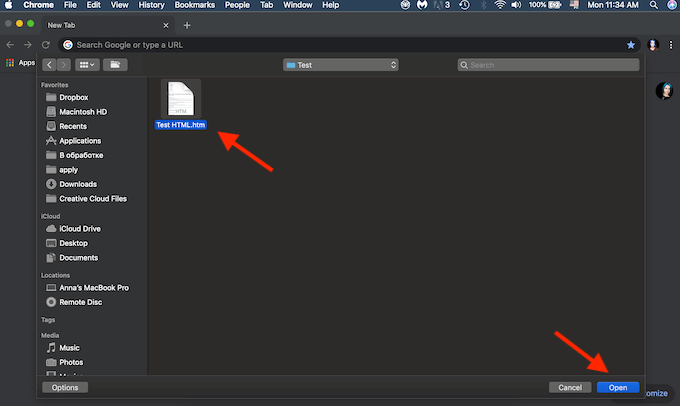
يمكنك أيضًا استخدام اختصار لوحة المفاتيح لفتح ملف في Chrome. افتح علامة تبويب جديدة في Chrome، ثم اضغط على كنترول (ويندوز) أو الأمر (ماك) + ا. سوف يظهر نفس الشيء فتح الملف ابحث عن ملف HTML الخاص بك وافتحه.
إذا لم ينجح الاختصار، فقد يكون السبب هو أن متصفحك يحتوي على مجموعة مختلفة من مفاتيح التشغيل السريع لهذا الأمر. يمكنك دائمًا التحقق من ذلك في إعدادات المتصفح. هناك العديد من الميزات المختلفة التي يمكنك استخدامها بمساعدة اختصارات لوحة المفاتيح في Google Chrome. يمكنك تعلم التبديل بين علامات التبويب وإنشاء أحداث تقويم Google وحتى تشغيل وإيقاف وضع التصفح المتخفي بشكل أسرع مع الاختصارات الصحيحة.
اسحب وأفلِت ملفك في Chrome
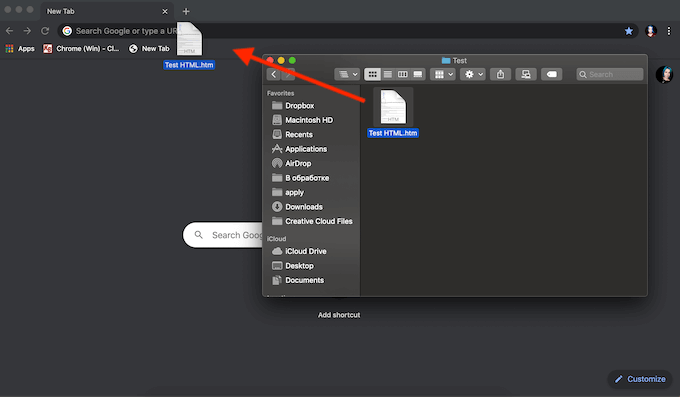
يمكنك أيضًا سحب ملف HTML وإفلاته مباشرةً في علامة تبويب جديدة. ثم سيفتح Chrome الصفحة تلقائيًا.
كيفية عرض مصدر HTML
في حالة احتياجك إلى القيام بأكثر من مجرد عرض الصفحة ولكن أيضًا عرض كود مصدر HTML، فإن Chrome يسمح لك بالقيام بذلك أيضًا.
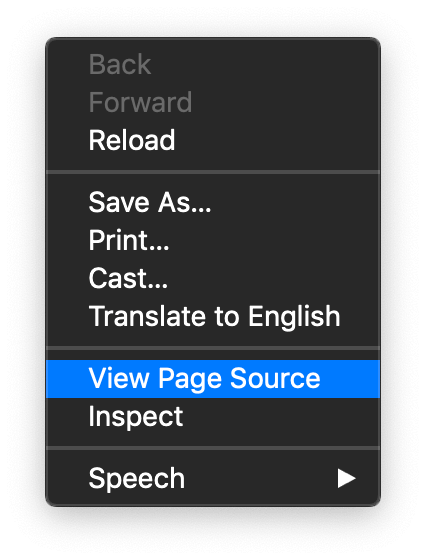
هناك عدة طرق مختلفة للقيام بذلك. الطريقة الأكثر أساسية هي فتح ملف HTML في علامة تبويب جديدة في Chrome. ثم انقر بزر الماوس الأيمن فوقه واختر عرض مصدر الصفحة من القائمة.
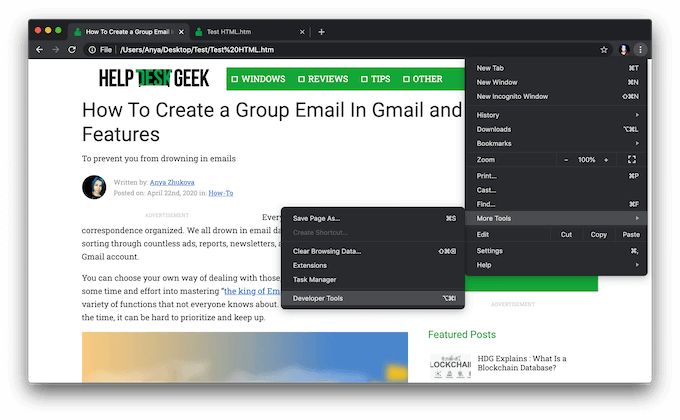
إذا كنت تبحث عن استخدام أداة أكثر تفاعلية وترغب في رؤية كيفية تأثير التغييرات التي تجريها على صفحة الويب بشكل مباشر، فيمكنك استخدام أداة المطور في Chrome.
للقيام بذلك، افتح ملف HTML في علامة تبويب جديدة. ثم انقر فوق ثلاث نقاط عمودية الرمز في الزاوية اليمنى العليا من النافذة. في القائمة المنسدلة، اختر المزيد من الأدوات > أدوات المطور.
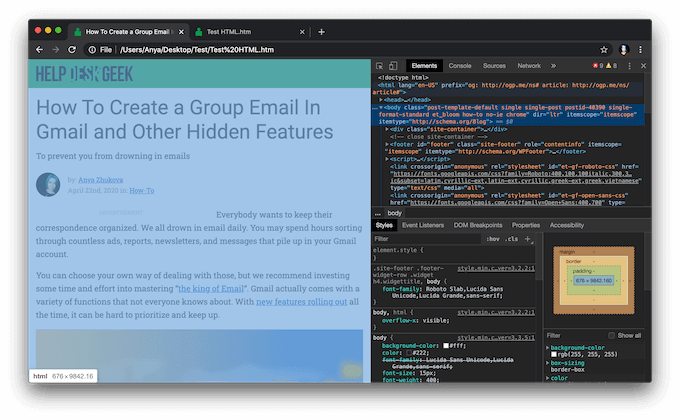
على الجانب الأيمن من الشاشة، انتقل إلى عناصر انقر فوق علامة التبويب لرؤية الكود المصدر التفصيلي لصفحة الويب الخاصة بك.
كيفية فتح ملف HTML من هاتفك الذكي
إذا كنت تستخدم هاتفك الذكي، فيمكنك أيضًا استخدام طرق مختلفة لفتح ملف HTML في Chrome.
استخدم القائمة “فتح باستخدام”
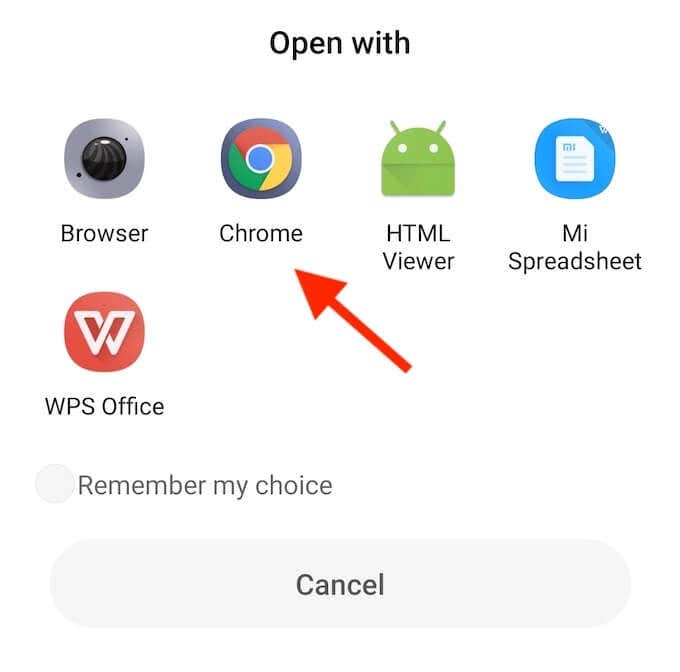
حدد موقع ملف HTML الذي تريد فتحه على هاتفك وانقر عليه. سيؤدي ذلك إلى ظهور افتح مع القائمة، حيث يمكنك الاختيار من قائمة التطبيقات التي يمكنك استخدامها لعرض صفحة الويب. حدد Chrome لفتح الملف.
فتح ملف HTML من وحدة تخزين SD
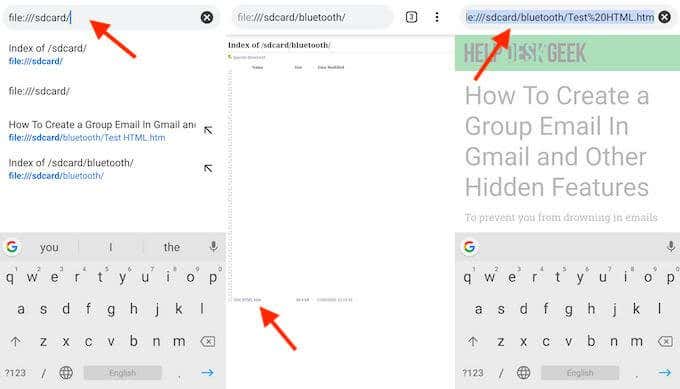
قم بتشغيل متصفح Chrome على هاتفك وافتح علامة تبويب جديدة. اكتب الملف:///sdcard/ في شريط العناوين، والذي سيفتح لك وحدة تخزين SD الخاصة بك. من هناك، انتقل إلى الملف الذي تريد فتحه وانقر لعرضه.
تعلم كيفية فهم HTML
إن تعلم بعض الحيل البسيطة وفهم HTML بشكل أفضل يمكن أن يمنحك المزيد من الحرية عند العمل مع كل من الكود والنص. ومن الأمثلة الجيدة على ذلك تعلم كيفية تضمين HTML في مستند Google، من بين أشياء أخرى.
هل سبق لك العمل مع ملفات HTML؟ هل تجد صعوبة في ذلك؟ شاركنا بتجاربك في التعليقات أدناه.



